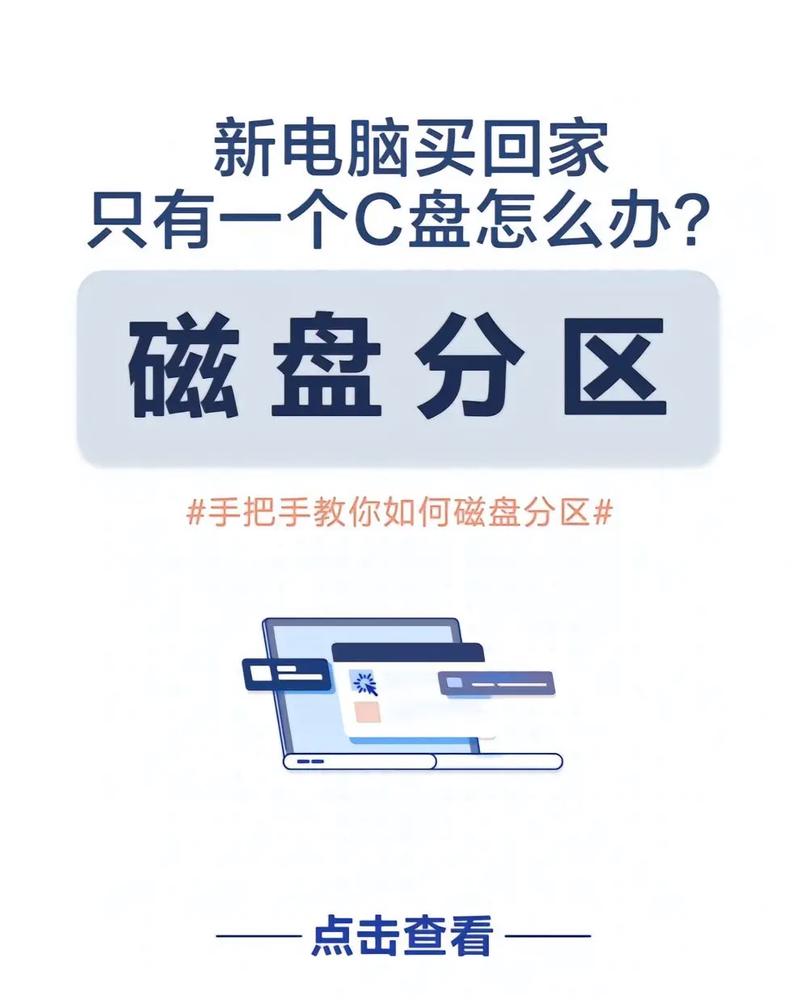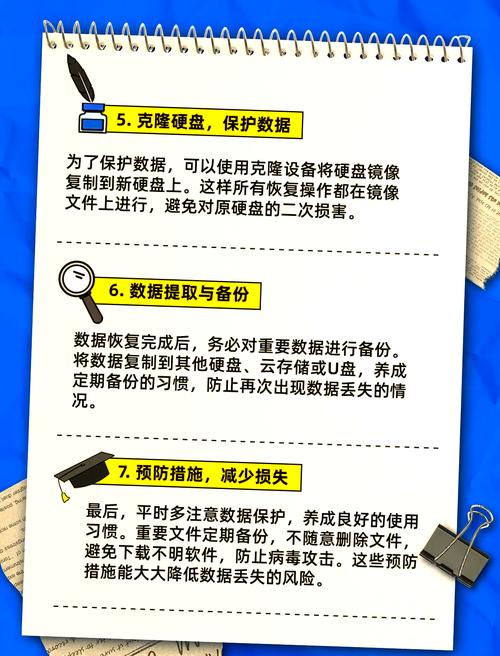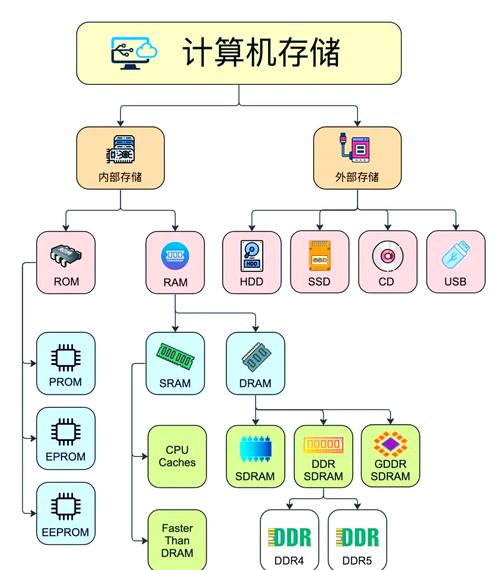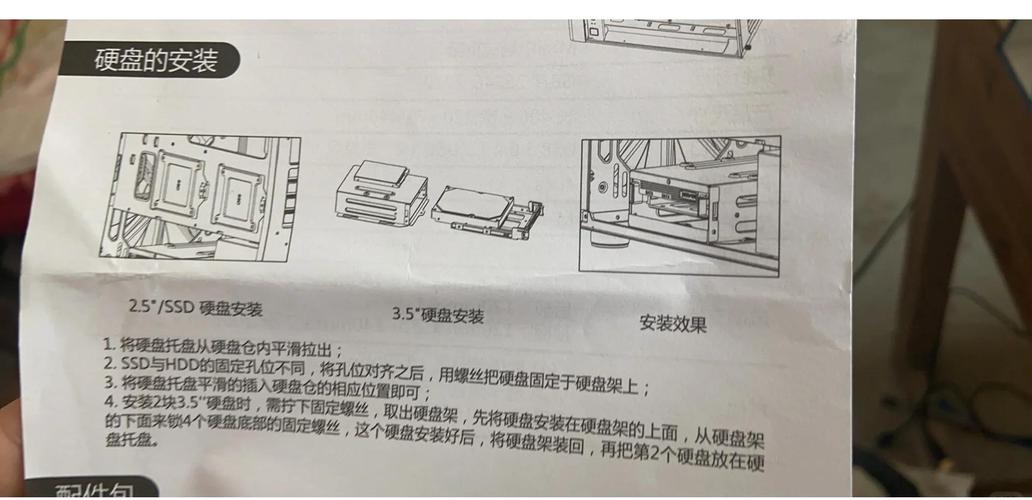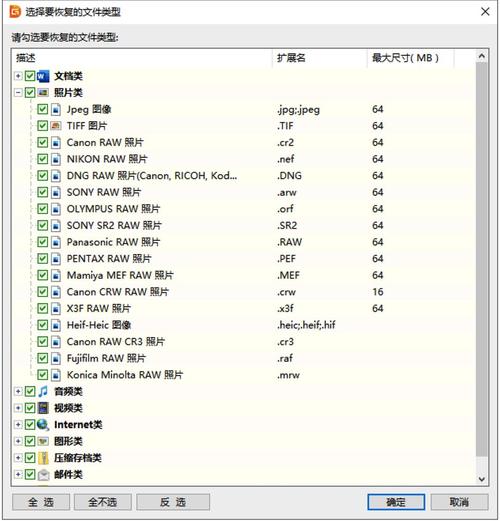采用双硬盘分区设计能显著提升电脑在存储管理方面的效率,同时使得数据分类变得更为明确。接下来,我将为大家详细阐述双硬盘分区的操作步骤。
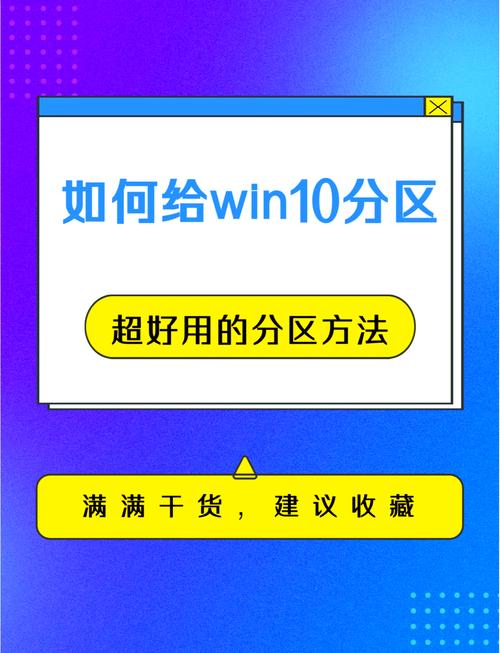
在执行双硬盘分区操作前,必须极其小心地确认电脑供电状态稳定,绝不能掉以轻心。因为供电不稳定可能导致数据丢失或分区失败,这会带来无法弥补的损失。接着,要仔细准备所需的分区工具,例如DiskGenius等,务必在网上仔细搜寻并准确无误地下载到电脑中。此外,务必确保所有关键数据都进行了备份,这一点极为关键,目的是为了防止在分区操作中数据被错误地删除。

这是分区前的关键准备阶段,每个步骤都至关重要。确保供电稳定是基础,分区工具的完备是操作的核心,而数据备份则是保护关键信息的手段。只有将这些准备工作做好,才能更顺畅地执行双硬盘分区,减少风险,保证整个过程的安全、稳定和可靠。
连接硬盘
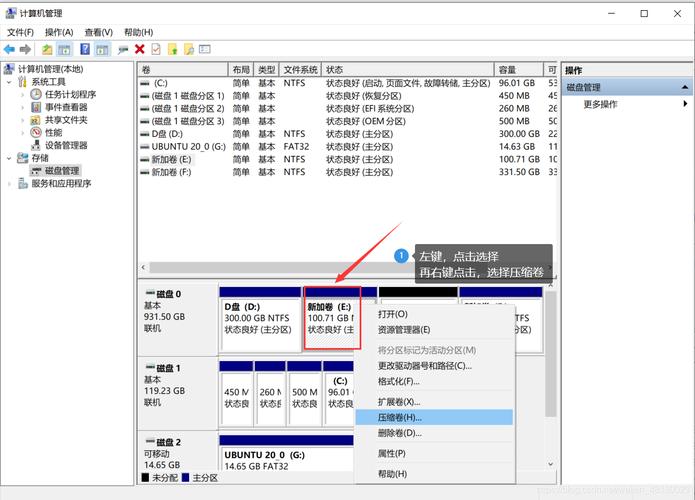
将第二个硬盘正确连接至电脑。首先,打开机箱侧板,留意到电脑主板上的SATA接口。接着,将硬盘数据线的一端接入硬盘,另一端则接入主板上的SATA接口。然后,确保硬盘电源线连接妥当。完成连接后,关闭机箱侧板。开机并进入BIOS设置,检查电脑是否已成功识别新连接的硬盘。
打开分区工具
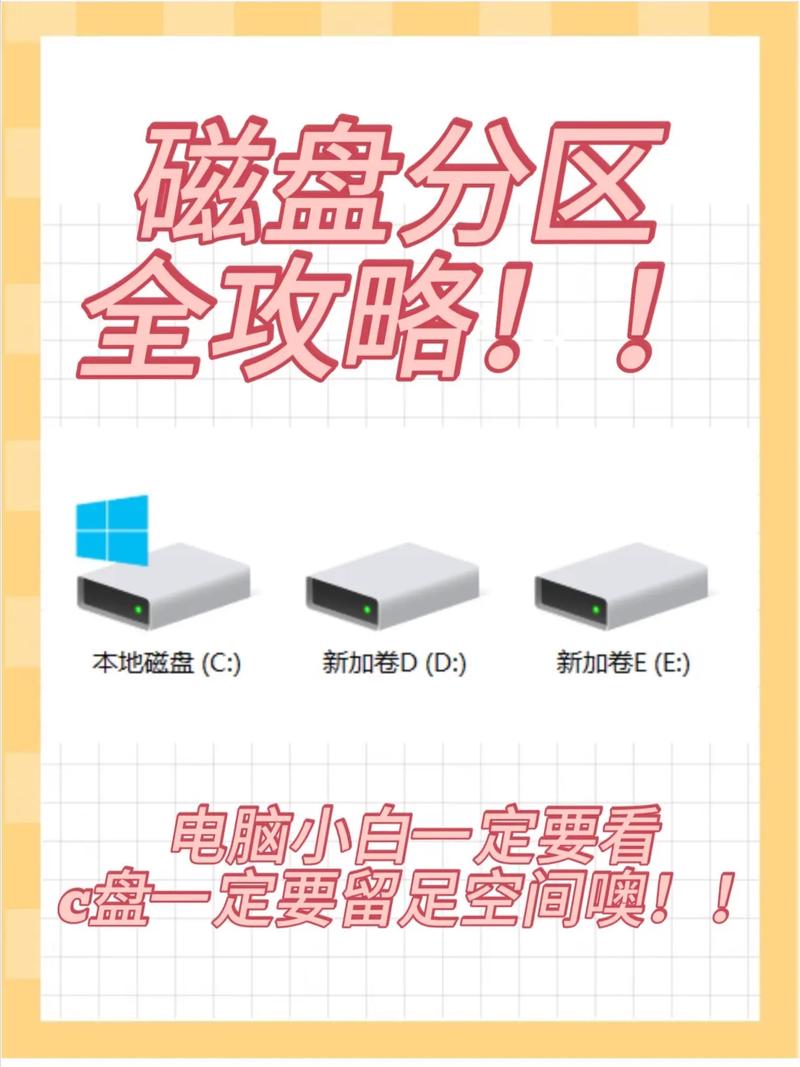
进入系统成功后,启动事先下载好的DiskGenius分区软件。软件打开后,主界面会展示出电脑中所有已连接硬盘的详细信息。务必仔细核对新增的硬盘,进行分区操作时切勿误选其他硬盘。可以通过查看硬盘的容量大小等特征来准确辨别它。
创建分区表
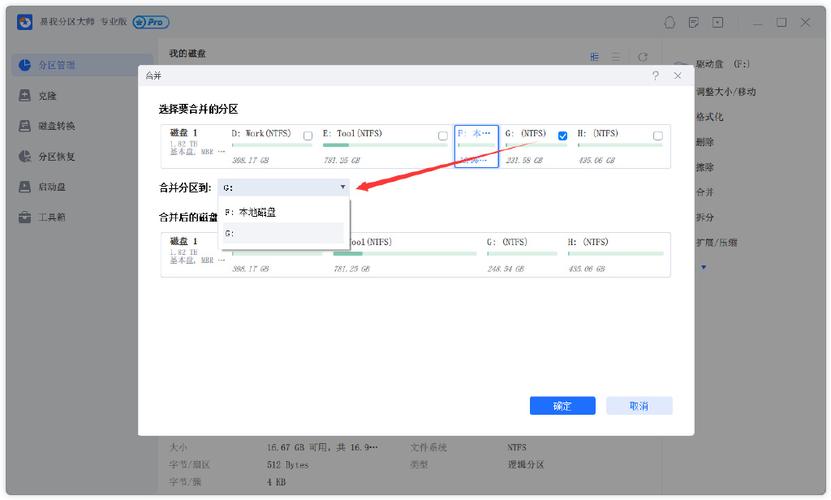
识别到新硬盘后,我们得执行一系列步骤来初始化它的设置。得先右击硬盘,这时会出现一个菜单,你得在菜单里找到并选“清除所有分区”的功能,目的是为了清除硬盘上的数据。但得留意,这之前你得确保所有重要资料都已经备份。数据清除完毕后,再次右击硬盘,然后选择“快速分区”这一选项。稍后会出现一个配置界面,在这个界面里,我们需要挑选出想要建立的分区表格式,常见的选项包括MBR和GPT两种。GPT分区表特别适合于容量超过2TB的大硬盘,若第二块硬盘的容量超过这个数值,从兼容性和性能的角度出发,我们建议选择GPT分区表格式。
设置分区参数
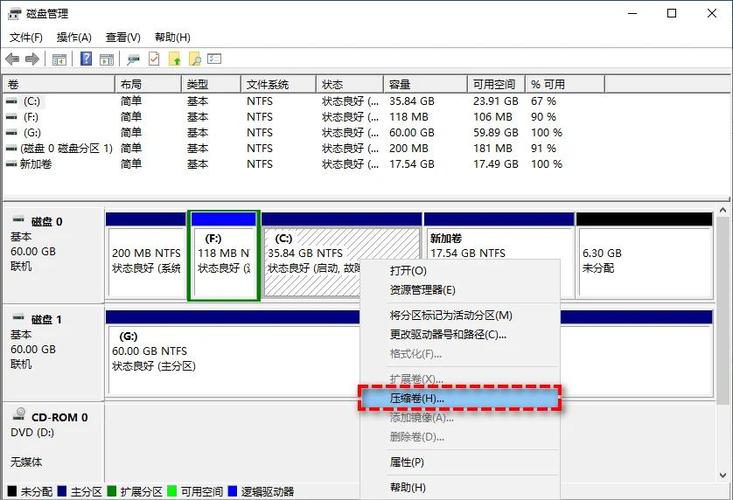
随后,我们需要对分区的具体参数进行设定。在快速分区界面里,我们得先挑选分区表的种类,然后对分区的具体数目、每个分区的容量以及所采用的文件系统等细节进行详细配置。目前,NTFS文件系统因其出色的安全性和兼容性,成为了市场上的主流选择。
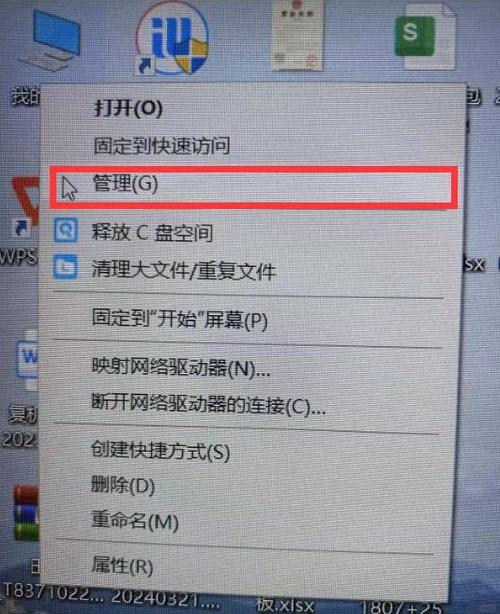
您可以根据实际需求对新的硬盘进行分区操作,例如,可以设立一个办公分区专门存储工作资料,而娱乐分区则用于存放电影、音乐等娱乐性质的文件。
执行分区操作

完成所有分区参数的设置后,务必进行仔细的核对,确保一切正确无误。核对无误后,请点击“确定”按钮。随后,分区工具将启动分区操作,这一过程将持续一段时间,期间请勿进行其他操作,只需耐心等待。待分区操作完成后,重启电脑。通过这样的步骤,新连接的硬盘便完成了合理的分区。
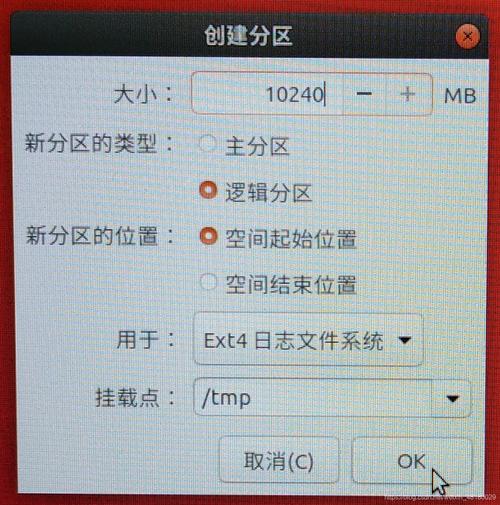
在进行双硬盘分区操作时,各位是否遇到过难题?若觉得这篇文章对您有帮助,不妨点个赞并分享给他人!